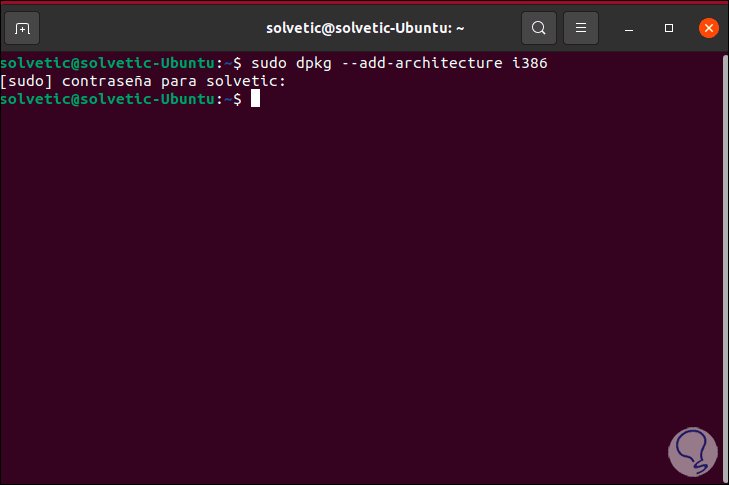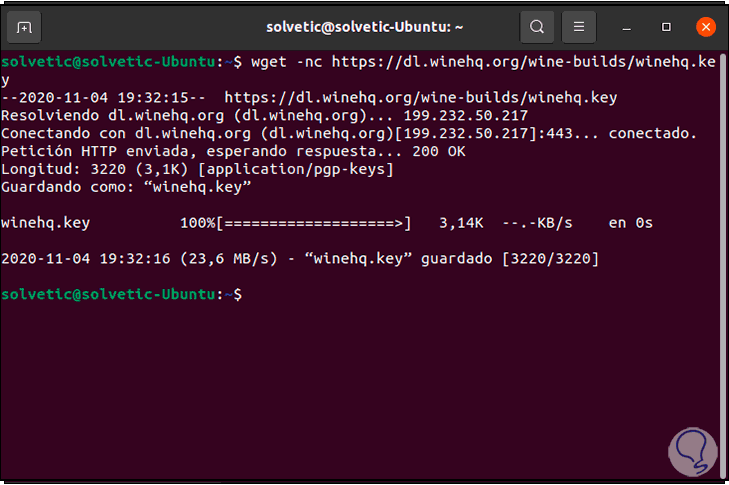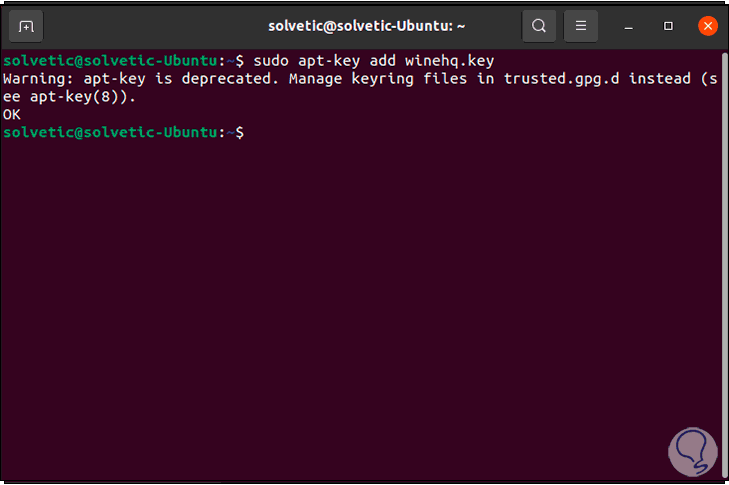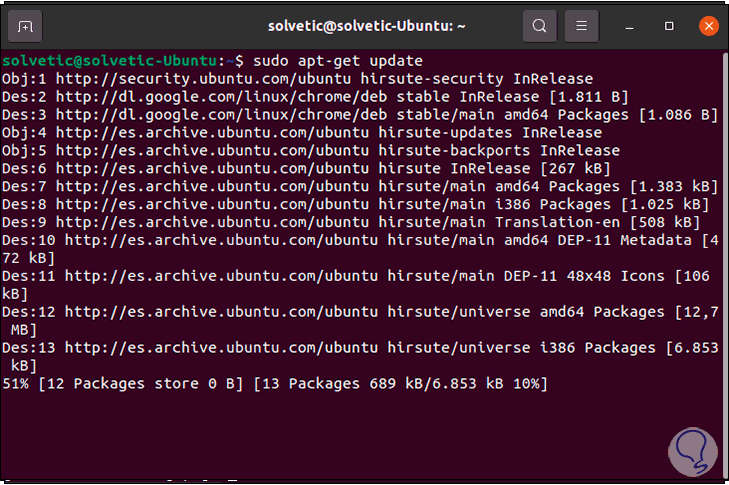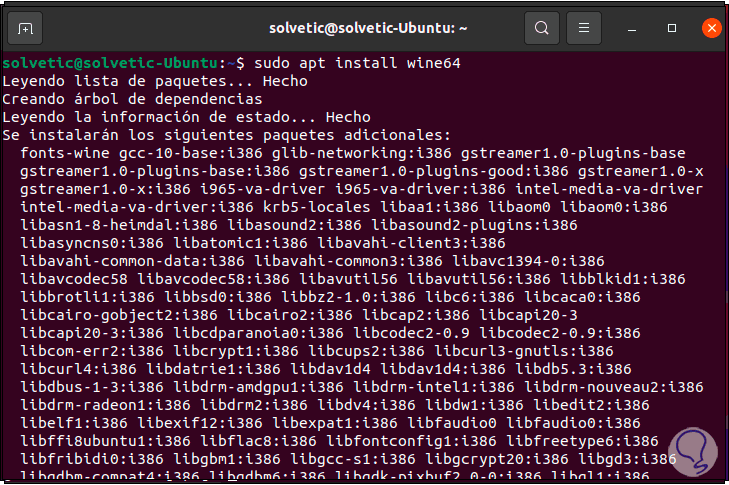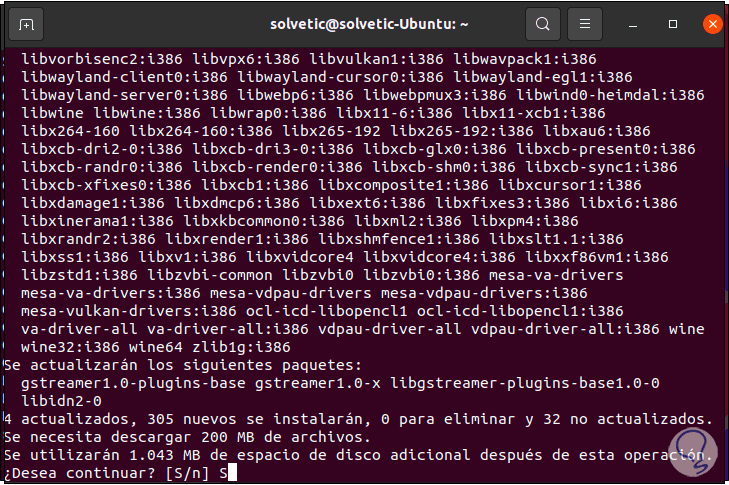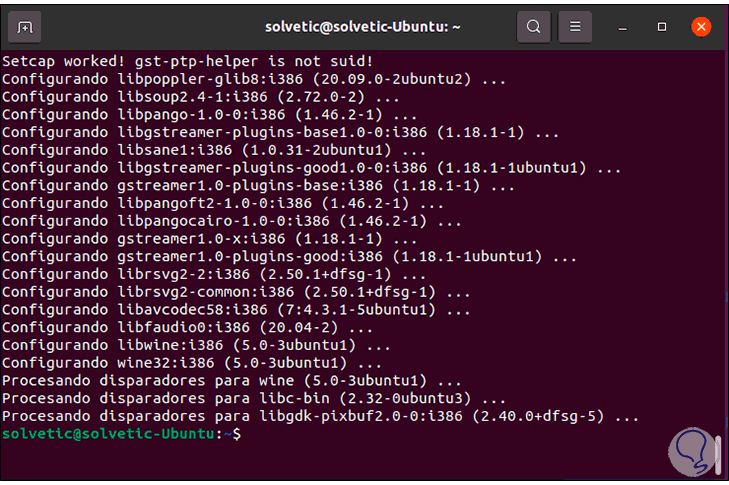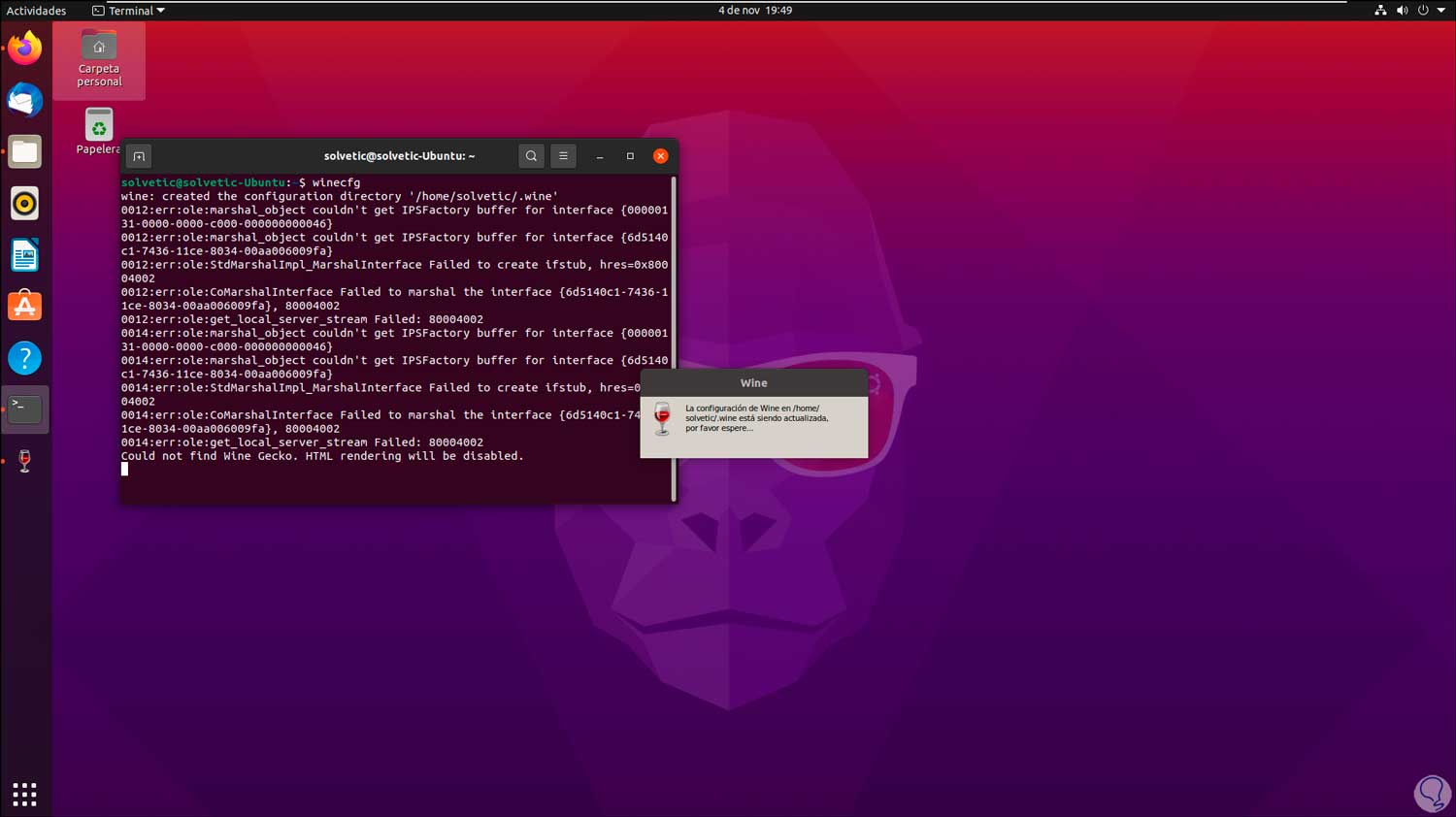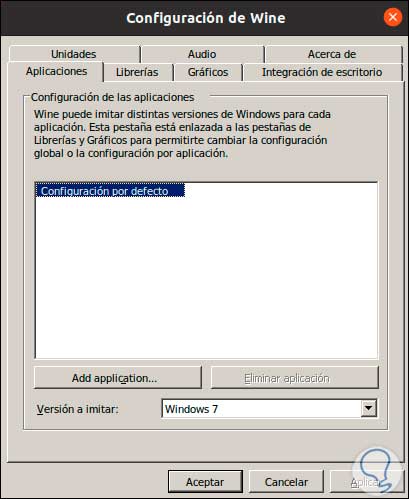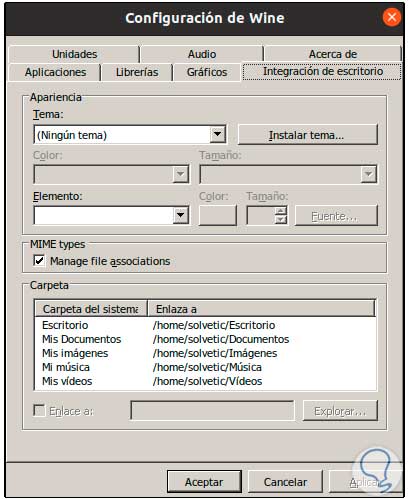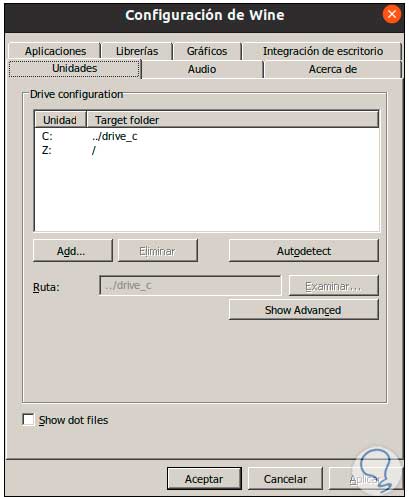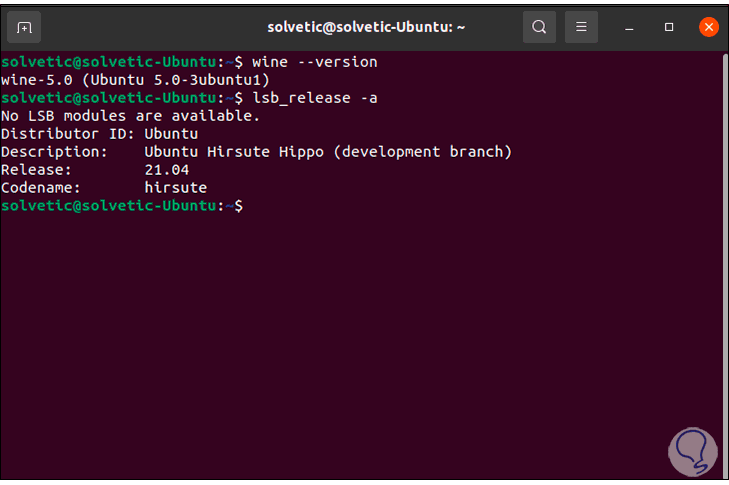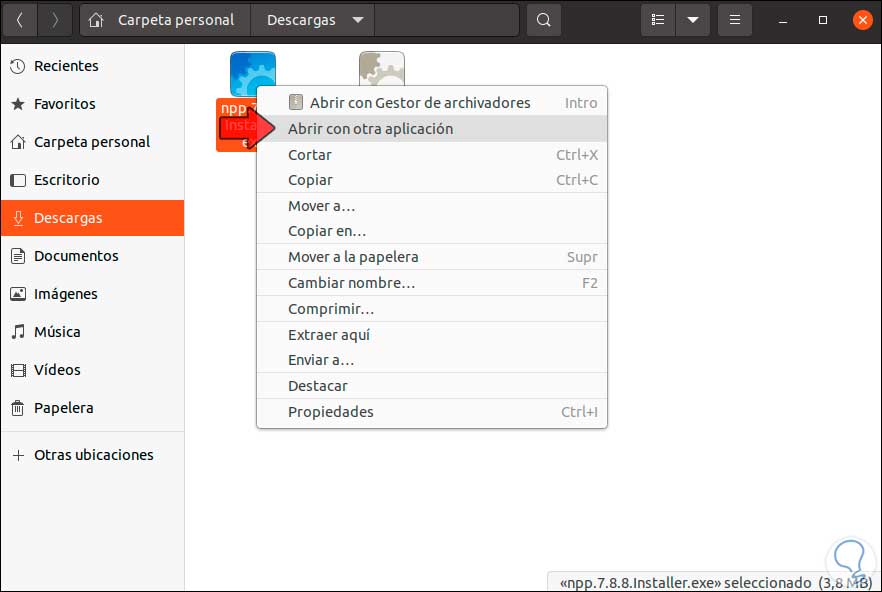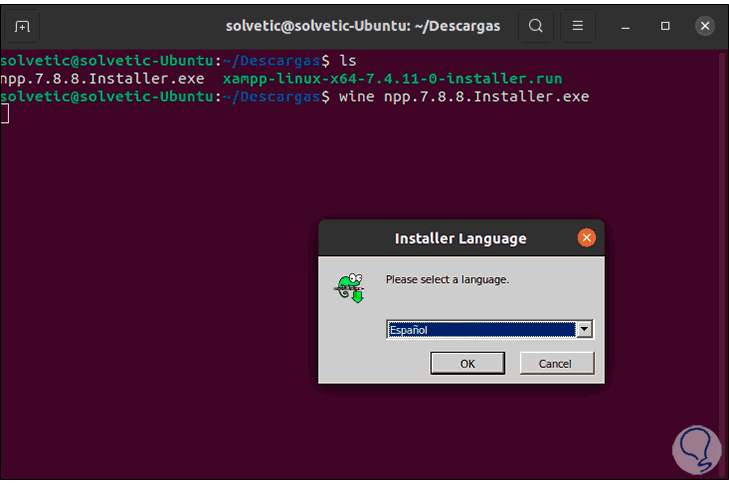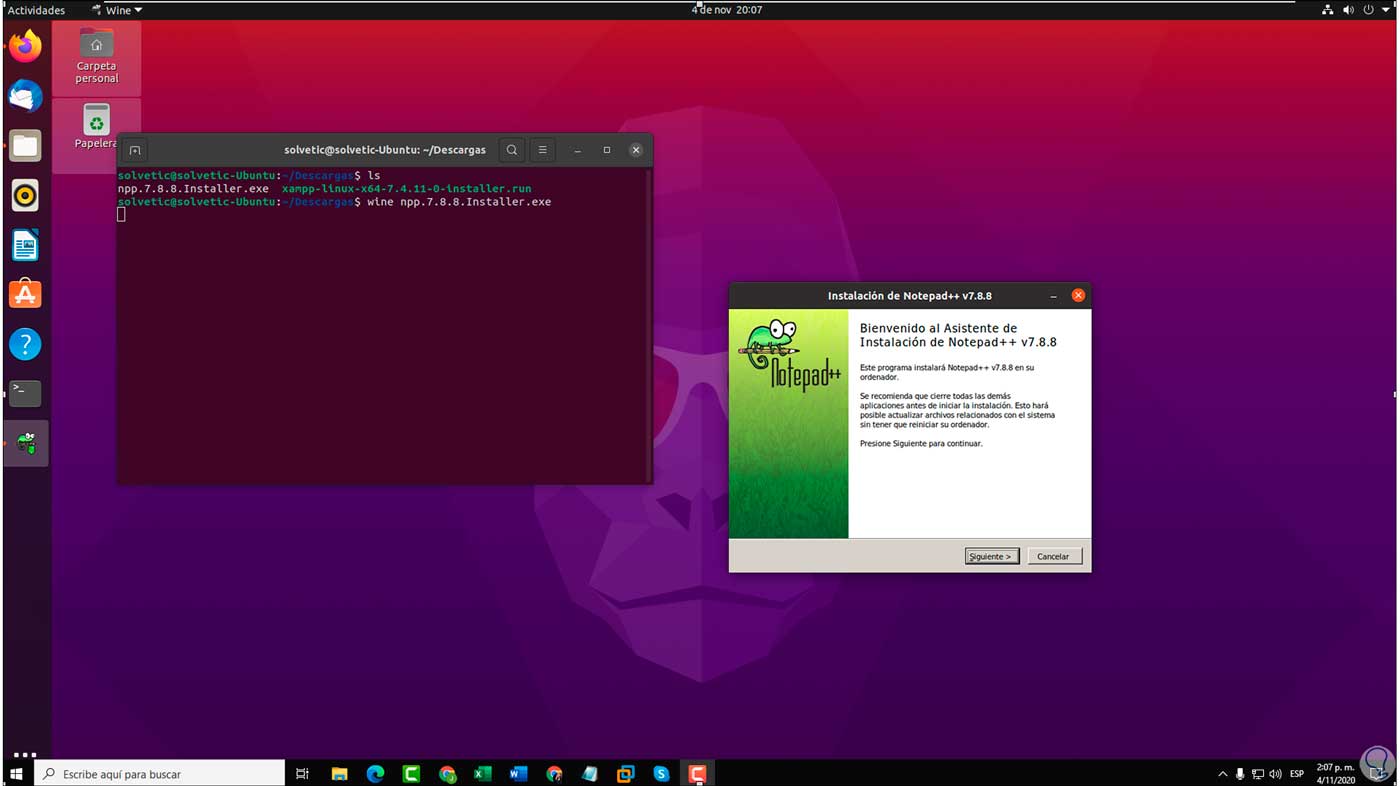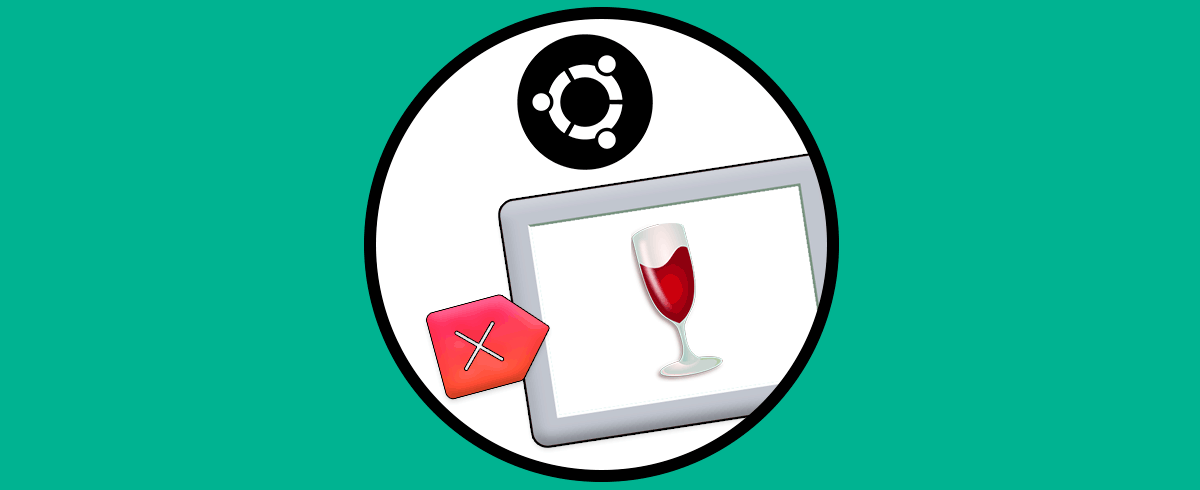¿Alguna vez te ha pasado que intentas ejecutar una aplicación de Windows (.exe) en Linux y simplemente sale un mensaje diciéndote que no es posible?, la razón es sencilla, por el sistema de archivos de Linux no podemos instalar aplicaciones de Windows y viceversa. Esto porque el sistema de archivos de Windows es NTFS mientras que el de Linux es ext4, pero aun con esto tenemos la posibilidad de ejecutar nuestras aplicaciones en Linux. En este caso en Ubuntu 21.04, de una manera funcional, esto si te aseguramos que no todas las aplicaciones son compatibles o serán ejecutadas tal como en un equipo Windows. Esto lo logramos gracias a Wine.
- Integra las funciones de Linux para las aplicaciones de Windows
- Nos da la posibilidad de acceder a las aplicaciones de Windows de forma remota
- Permite el acceso desde cualquier terminal X
- Es posible ejecutar las aplicaciones de Windows a través de scripts
- Permite habilitar las aplicaciones de Windows para que estén disponibles en la red a través de VNC y del cliente Java / HTML5
Veamos como instalar Wine en Ubuntu 21.04.
Cómo instalar Wine en Ubuntu 21.04
Ejecutamos el siguiente comando para agregar la arquitectura de 32 bits (x86) en Ubuntu:
sudo dpkg –add-architecture i386
Después de esto, vamos a descargar el repositorio de Wine:
wget -nc https://dl.winehq.org/wine-builds/winehq.key
Instalamos esta clave localmente:
sudo apt-key add winehq.key
Actualizamos el sistema y sus repositorios:
sudo apt update
Una vez actualizado Ubuntu 21.04, vamos a instalar Wine con el siguiente comando:
sudo apt install wine64
Debemos ingresar la letra S para confirmar la descarga e instalación de todos los paquetes de Wine en Ubuntu 21.04:
Al finalizar este proceso veremos lo siguiente:
Estamos listos para configurar Wine, para ello ejecutamos lo siguiente en la terminal.
winecfg
Esto iniciará un proceso de configuración el cual despliega la siguiente ventana:
Allí es posible, por ejemplo, en Aplicaciones, determinar sobre cual versión de Windows se han de ejecutar las aplicaciones, en otras pestañas como Integración de escritorio podemos ver los directorios que apuntan a las opciones de Windows:
En Unidades podemos visualizar los accesos de red creados:
Ahora, en la terminal ejecutamos lo siguiente:
wine –version (lista la versión instalada de Wine” lsb_release -a (lista la versión de Ubuntu)
Para abrir una aplicación con Wine disponemos de dos opciones que son:
Dar clic derecho sobre el ejecutable y seleccionar “Abrir con otra aplicación”. Luego seleccionamos Wine.
Otro método es desde la terminal ejecutando la siguiente sintaxis:
wine app.exe
Podemos ver que se abre el asistente de instalación de la aplicación seleccionada, allí continuamos el proceso de instalación normalmente:
Hemos visto como Wine es una funcionalidad clave para ejecutar numerosas aplicaciones de Windows en Ubuntu 21.04 sin perder la calidad y rendimiento de estas lo cual es ideal para temas de productividad o uso personal.